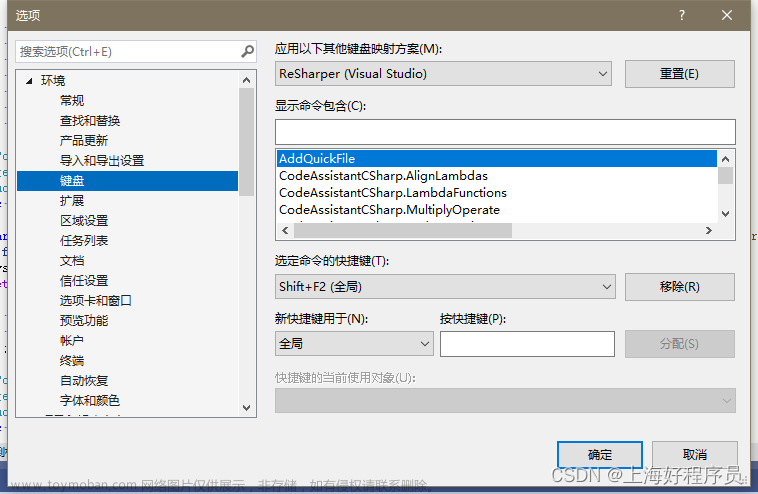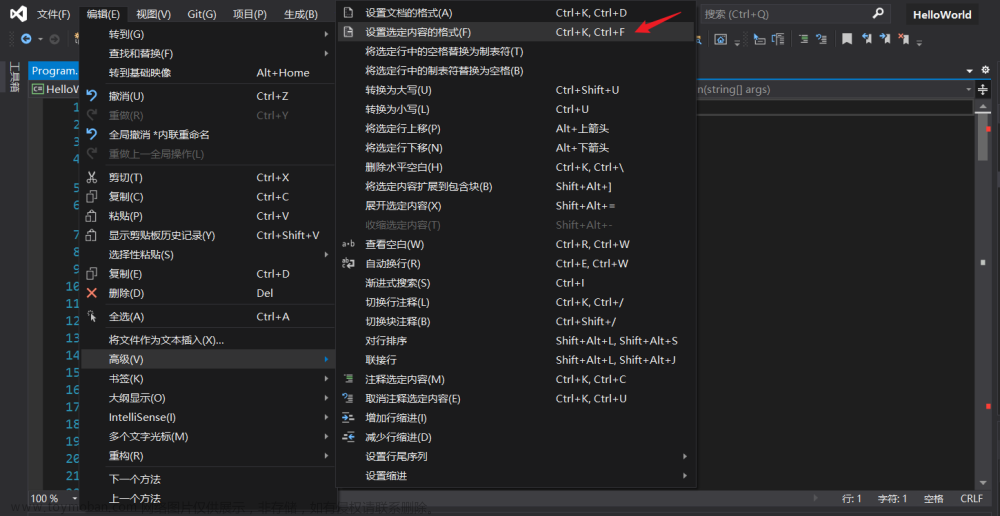- 文件操作:
- 新建文件:Command + N
- 打开文件:Command + O
- 保存文件:Command + S
- 另存为:Shift + Command + S
- 关闭文件:Command + W
- 关闭所有文件:Shift + Command + W
- 编辑操作:
- 撤销:Command + Z
- 重做:Shift + Command + Z
- 剪切:Command + X
- 复制:Command + C
- 粘贴:Command + V
- 全选:Command + A
- 查找:Command + F
- 替换:Shift + Command + F
- 跳转到行:Command + G
- 跳转到定义:F12
- 重命名:F2
- 选中整体缩进:Shift + Command + { 或 Shift + Command + }
- 调试操作:
- 启动调试:F5
- 停止调试:Shift + F5
- 单步执行:F10
- 单步进入:F11
- 单步跳过:Shift + F11
- 继续执行:F5
- 其他操作:
- 打开终端:Control + `
- 切换窗口:Command + `
- 切换全屏:Control + Command + F
- 切换侧边栏:Command + B
- 切换文件资源管理器:Shift + Command + E
- 切换搜索:Shift + Command + F
希望这些快捷键能够帮助到你。文章来源地址https://www.toymoban.com/news/detail-663962.html
文章来源:https://www.toymoban.com/news/detail-663962.html
到了这里,关于Visual Studio Code在Mac上的常用快捷键的文章就介绍完了。如果您还想了解更多内容,请在右上角搜索TOY模板网以前的文章或继续浏览下面的相关文章,希望大家以后多多支持TOY模板网!